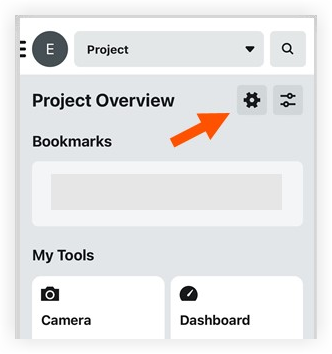Gérer les paramètres du projet (iOS)
Conseil
Les paramètres qui affectent l'ensemble de l'application Procore se trouvent dans les préférences de l'application (iOS) et sont distincts des paramètres de notification de projet décrits sur cette page.Objectif
Gérer les notifications push pour un projet sur votre appareil mobile iOS.
Pour les paramètres généraux de l'application Procore, consultez Préférences de l'application (iOS).
Éléments à prendre en compte
Conditions préalables
Pour recevoir des notifications push de Procore, vous devez activer les notifications push à deux endroits : votre appareil iOS et l'application Procore. Pour activer les notifications push sur votre appareil iOS, procédez comme suit :
- Appuyez sur l'icône des paramètres sur votre appareil iOS.
- Appuyez sur Notifications.
- Appuyez sur Procore dans la liste « Notifications ».
- Appuyez sur le bouton à bascule sur ON
 sur « Autoriser les notifications ».
sur « Autoriser les notifications ».
Procédure
|
|
Notifications
- Correspondance : activez cette option pour recevoir des notifications push pour les éléments de correspondance. Une fois activé, vous verrez une liste de chaque type de correspondance utilisé afin que vous puissiez choisir ceux pour lesquels vous souhaitez recevoir des alertes. Voir Qui reçoit les e-mails d'éléments de correspondance et les notifications push ?
Notifications du plan d’action : Activez cette option pour recevoir des notifications push pour les plans d’action.
Remarque : Les notifications push (et les rôles qui les reçoivent) sont configurées dans l’outil Plans d’action du projet dans l’application Web de Procore. Voir <a title="Configurer les paramètres de notification des plans d'action » href.path="//products/online/user-guide/project-level/action-plans/tutorials/configure-action-plans-notification-settings » href.filename="">Configurer les paramètres de notification des plans d’action.- Annonce reçue : activez cette option pour recevoir des notifications push lorsque vous recevez un message via l'outil Annonces.
Dessin publié : Activez cette option pour recevoir des notifications push lorsque de nouveaux dessins sont publiés et distribués.
Remarque : Pour recevoir des notifications push pour les révisions de dessins, vous devez être abonné au journal des dessins. Voir <a title="S'abonner au registre des plans » href.path="//products/online/user-guide/project-level/drawings/tutorials/subscribe-to-the-drawings-log » href.filename="">Subscribe to the Drawings Log.Alertes d’incident : activez cette option pour recevoir une notification push lorsqu’un incident d’une gravité particulière s’est produit.
Note : Vous devez être ajouté à une liste de destinataires de l’alerte pour recevoir une alerte. Les niveaux de gravité, les alertes et les destinataires des alertes pour les incidents sont configurés dans l’outil Administrateur de l’entreprise. Voir <a title="Configurer les alertes et la gravité des incidents » href.path="//products/online/user-guide/company-level/admin/tutorials/configure-alerts-and-severity-for-incidents » href.filename="">Configurer les alertes et la gravité des incidents.- Notifications d'inspection : activez cette option pour recevoir des notifications push pour l'outil Inspections.
- Observation assignée: activez cette option pour recevoir des notifications push lorsqu'une observation vous a été assignée.
- Mention dans le commentaire d'une photo : activez cette option pour recevoir des notifications push lorsque vous avez été mentionné dans le commentaire d'une photo.
- Photo chargée : activez cette option pour recevoir des notifications push lorsqu'une nouvelle photo est chargée dans l'outil Photo du projet.
Remarque : pour recevoir des notifications push pour les photos chargées, vous devez être abonné à l'outil Photos. Voir S'abonner à Photos. - Décalage BIC (Ball in Court) de la DDR : activez cette option pour recevoir des notifications push lorsqu'une DDR est transférée vers votre Ball in Court.
- DDR réassignée : activez cette option pour recevoir des notifications push lorsqu'une DDR a été réassignée.
- Partager au sein de Procore : activez cette option pour recevoir une notification push lorsqu'un plan est partagé avec vous.
Rappels quotidiens
Feuilles de temps : Configurez un rappel quotidien pour soumettre vos feuilles de temps sur votre appareil mobile. Voir <a title="Configurer un rappel quotidien pour les feuilles horaires (iOS) » href.path="//procore-mobile-ios/user-guide/timesheets-ios/tutorials/set-up-a-daily-reminder-for-timesheets-ios » href.filename=" » href= ».. /.. /.. /timesheets-ios/tutorials/set-up-a-daily-reminder-for-timesheets-ios/">Set Up a Daily Reminder for Timesheets (iOS).